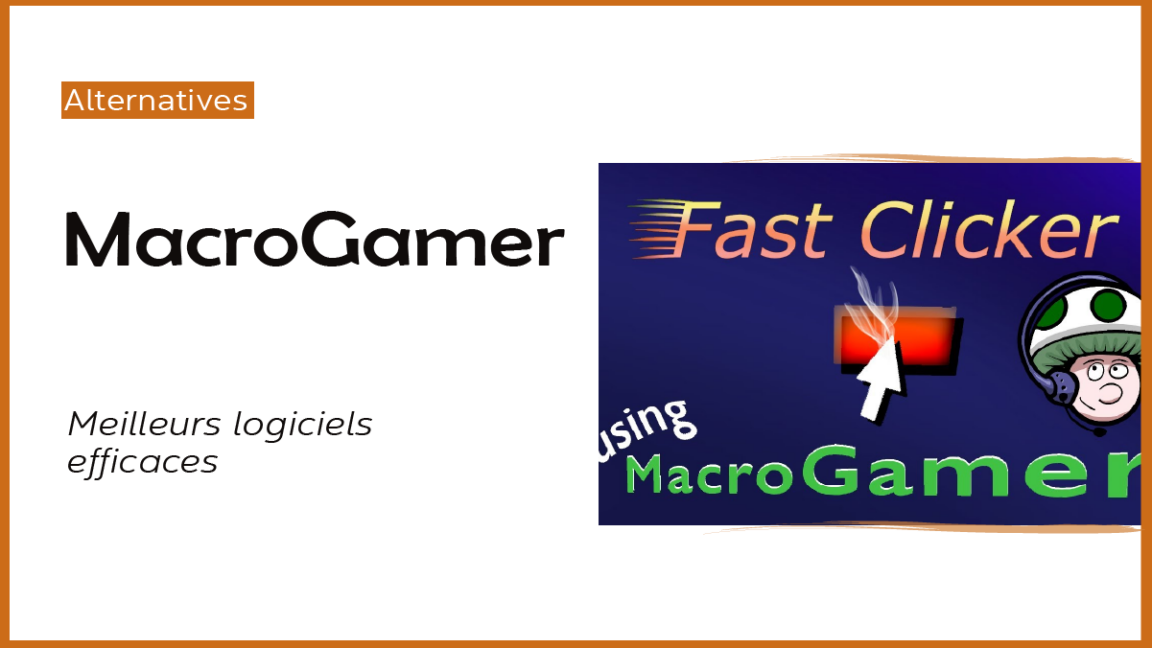MacroGamer គឺជាឧបករណ៍ដែលជួយអ្នកឱ្យកាន់តែមានប្រសិទ្ធភាពនៅក្នុងហ្គេមដែលតម្រូវឱ្យអ្នកប្រើការចុចជាច្រើន ការចុចគ្រាប់ចុច និងកិច្ចការ និងសកម្មភាពដដែលៗ។
ជាការពិតណាស់ វាជួយសន្សំសំចៃពេលវេលាអ្នក និងជួយអ្នកឱ្យសម្រេចបានកាន់តែច្រើននៅក្នុងហ្គេមរបស់អ្នក ប៉ុន្តែវាអាចមិនគួរឱ្យទុកចិត្ត និងពិបាកយល់ និងកំណត់រចនាសម្ព័ន្ធសម្រាប់អ្នកលេងហ្គេមមួយចំនួន។
ដូច្នេះ ខាងក្រោមនេះគឺជាជម្រើស MacroGamer ដ៏ល្អបំផុតដែលលុបបំបាត់រាល់ការខ្វះខាតរបស់ MacroGamer ហើយដំណើរការផងដែរ។
ដូច្នេះតើអ្វីជាជម្រើស MacroGamer ដ៏ល្អបំផុត?
មាតិកា
MacroGamer ជាអ្វី?
MacroGamer គឺជាកម្មវិធីដែលផ្តល់ឱ្យអ្នកលេងល្បែងចូលចិត្តនូវឧបករណ៍ដែលពួកគេត្រូវការដើម្បីឱ្យមានផលិតភាព និងជោគជ័យនៅក្នុងហ្គេមសកម្មរបស់ពួកគេ។
អ្នកប្រើ MacroGamer នីមួយៗអាចកំណត់គន្លឹះជាក់លាក់មួយដើម្បីបើក ឬបិទបន្សំគ្រាប់ចុចអំឡុងពេលលេងហ្គេម។ ការជូនដំណឹងក្នុងហ្គេមតាមរយៈសំឡេង។
អ្នកប្រើប្រាស់ក៏អាចបញ្ជាក់គ្រាប់ចុចដើម្បីចាប់ផ្តើម និងបញ្ឈប់ដំណើរការថតកំឡុងពេលលេងហ្គេមផងដែរ។
នៅពេលចុចគ្រាប់ចុច ការជូនដំណឹងប្រាប់អ្នកលេងថាការថតសំឡេងបានកើតឡើង ហើយមួយទៀតនៅពេលដែលការថតចប់។
ជម្មើសជំនួស MacroGamer ល្អបំផុត
យើងធ្វើបទបង្ហាញខាងក្រោមការជ្រើសរើសកម្មវិធីរបស់យើងស្រដៀងនឹង MacroGamer៖
1. AutoHotkey
AutoHotkey ដំណើរការដូចគ្នានឹង MacroGamer ដែរ។ ទោះជាយ៉ាងណាក៏ដោយ ដោយសារវាត្រូវបានផ្អែកលើកូដប្រភពបើកចំហដែលមានជាសាធារណៈ វាគឺជាជម្រើសកម្រិតខ្ពស់ជាងនេះទៅទៀត ដោយសារអ្នកអភិវឌ្ឍន៍ដែលមានបទពិសោធន៍អាចទាញយកអត្ថប្រយោជន៍ពេញលេញពីស្គ្រីប AutoHotkey និងកែប្រែអ្វីៗគ្រប់យ៉ាង។
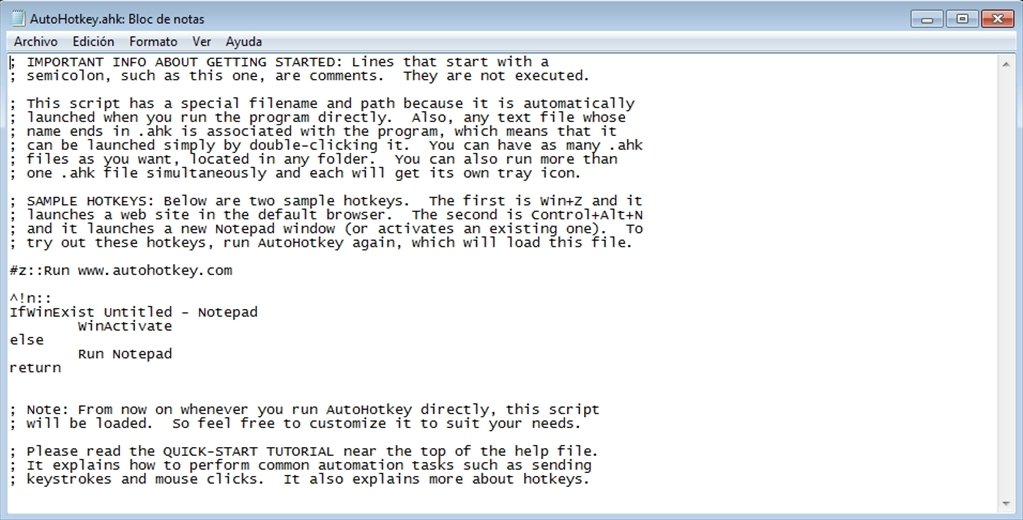
បើប្រៀបធៀបទៅនឹង MacroGamer នោះ AutoHotkey ថែមទាំងអាចគាំទ្រការគ្រប់គ្រងយ៉យស្ទីក និងគ្រាប់ចុចក្តៅនៅពេលវាយបញ្ចូល បន្ថែមពីលើក្តារចុច និងគ្រាប់ចុចកណ្តុរ។
ជាមួយនឹងការរៀនបន្តិចបន្តួច និងវាក្យសម្ព័ន្ធកម្រិតខ្ពស់មួយចំនួន អ្នកអាចទទួលបានអត្ថប្រយោជន៍ច្រើនបំផុតពី AutoHotkey ដែលមានឥទ្ធិពលខ្លាំងជាង MacroGamer ក្នុងរយៈពេលយូរ។
លើសពីនេះ AutoHotkey គឺមិនគិតថ្លៃ និងអាចបត់បែនបាន ដូច្នេះវាសម្របទៅនឹងការប្រើប្រាស់កុំព្យូទ័រលើតុណាមួយ មិនថាជាហ្គេម ឬកិច្ចការផ្សេងទៀតនោះទេ។
2. សិក្ខាសាលាស្វ័យប្រវត្តិកម្ម
សិក្ខាសាលាស្វ័យប្រវត្តិគឺជាជម្រើសដ៏ល្អបំផុតទីពីរសម្រាប់ MacroGamer ព្រោះវាដំណើរការស្រដៀងនឹង MacroGamer ។ ប៉ុន្តែកម្មវិធីនេះគឺផ្អែកលើបញ្ញាសិប្បនិម្មិតដែលអាចរៀនបានតាមរយៈកិច្ចការដដែលៗ។
ដូច្នេះ សិក្ខាសាលាស្វ័យប្រវត្តិគឺជាជម្រើសដែលអាចទុកចិត្តបានលើ MacroGamer ប្រសិនបើអ្នកចង់បានគន្លឹះឆ្លាតវៃដែលអាចចាប់ផ្តើមដំណើរការដោយខ្លួនឯងដោយផ្អែកលើសេចក្តីថ្លែងការណ៍ "ប្រសិនបើបន្ទាប់មក" ដែលអ្នកផ្តល់ឱ្យ។
លើសពីនេះ វាមិនត្រឹមតែធ្វើស្វ័យប្រវត្តិកម្មដំណើរការដដែលៗដូចជាការចុច និងការចុចគ្រាប់ចុចប៉ុណ្ណោះទេ ប៉ុន្តែវាក៏អាចត្រួតពិនិត្យឯកសារ និងថតឯកសារនៅលើកុំព្យូទ័រ ឬបណ្តាញរបស់អ្នក ដើម្បីស្វែងរកការផ្លាស់ប្តូរ និងធ្វើកិច្ចការដដែលៗដោយស្វ័យប្រវត្តិ។
អត្ថប្រយោជន៍មួយទៀតនៃ Automation Workshop គឺថា អ្វីៗអាចដំណើរការដោយស្វ័យប្រវត្តិដោយមើលឃើញ។ ដូច្នេះអ្នកមិនចាំបាច់សរសេរកូដអ្វីដោយខ្លួនឯងទេ។
3. គ្រាប់ចុចរហ័ស
FastKeys គឺជាកំណែលឿនជាងមុនរបស់ MacroGamer ដែលជាពាក្យបញ្ជាអ្នកប្រើប្រាស់ផ្ទាល់ខ្លួនដែលអាចធ្វើអ្វីៗគ្រប់យ៉ាងដោយស្វ័យប្រវត្តិពីការពង្រីកអត្ថបទរហូតដល់ការធ្វើសកម្មភាពពីម៉ឺនុយចាប់ផ្តើម កំណត់រចនាសម្ព័ន្ធកាយវិការ និងសូម្បីតែអ្វីៗទាំងអស់នៅលើកុំព្យូទ័ររបស់អ្នក។
អ្នកក៏អាចធ្វើកាយវិការកណ្តុរដោយស្វ័យប្រវត្តិ និងកត់ត្រាការចុចគ្រាប់ចុចផ្ទាល់ខ្លួន និងសកម្មភាពកណ្តុរដើម្បី "បង្រៀន" FastKeys ពីរបៀបធ្វើអ្វីមួយ។
លើសពីនេះ FastKeys មានកម្មវិធីគ្រប់គ្រងក្តារតម្បៀតខ្ទាស់ដែលភ្ជាប់មកជាមួយដែលអនុញ្ញាតឱ្យអ្នករក្សាទុកអ្វីដែលអ្នកចម្លងសម្រាប់ការចូលប្រើរហ័ស ឬស្វែងរកវានៅក្នុងប្រវត្តិរបស់អ្នក។
បើប្រៀបធៀបទៅនឹង MacroGamer, FastKeys គឺជាជម្រើសដ៏ប្រសើរ លឿនជាង ងាយស្រួលប្រើ និងជម្រើសដ៏មានឥទ្ធិពល។
4. អ័ក្សe
ប្រសិនបើអ្នកកំពុងស្វែងរកកំណែសាមញ្ញនៃ MacroGamer ដែលអនុញ្ញាតឱ្យអ្នកបង្កើតកាយវិការ និងចលនារបស់ក្តារចុច និងកណ្តុរបានយ៉ាងឆាប់រហ័ស Axife គឺជាជម្រើសដ៏ល្អ។
Axife គឺជាជម្រើសដ៏ងាយស្រួលបំផុតសម្រាប់ MacroGamer ព្រោះវាចំណាយពេលត្រឹមតែ 3 ជំហានប៉ុណ្ណោះ។
- ដំបូងចុចលើប៊ូតុង "កត់ត្រា" ដើម្បីកត់ត្រាកាយវិការរបស់អ្នក។
- បន្ទាប់មករក្សាទុកតំណភ្ជាប់ហើយអានវាដើម្បីមើលថាតើវាត្រឹមត្រូវ។
- ជាចុងក្រោយ ដោយភ្ជាប់វាទៅនឹងប៊ូតុង អ្នកអាចប្រើសកម្មភាពផ្ទាល់ខ្លួនជាក់លាក់ដែលអ្នកទើបតែបានកត់ត្រានៅពេលណាដែលអ្នកត្រូវការវាច្រើនបំផុត ក្នុងស្ថានភាពណាមួយនៅលើកុំព្យូទ័ររបស់អ្នក។
ភាពខ្លាំងបំផុតរបស់ Axife គឺភាពងាយស្រួលនៃការប្រើប្រាស់របស់វា។ នេះមានន័យថាសូម្បីតែអ្នកថ្មីថ្មោងក៏អាចដំឡើងវាបានក្នុងរយៈពេលប៉ុន្មាននាទីដោយមិនមានចំណេះដឹងជាមុន។ ទោះបីជាមិនមានភាពចម្រុះខ្លាំងក៏ដោយ Axife មានចំណុចប្រទាក់សាមញ្ញ និងវិចារណញាណដែលកាត់បន្ថយខ្សែកោងការរៀនសូត្រ។
5. ស្វ័យប្រវត្តិ
ឧបមាថាអ្នកកំពុងស្វែងរកកំណែកម្រិតខ្ពស់នៃ MacroGamer ដែលផ្តល់ឱ្យអ្នកនូវការគ្រប់គ្រងពេញលេញលើអ្វីគ្រប់យ៉ាងដែលអាចចាប់យក ថត និងស្វ័យប្រវត្តិ។ AutoIt គឺជាជម្រើសដ៏ល្អមួយក្នុងករណីនេះ។
AutoIt គឺជាភាសាស្គ្រីបដែលជាភាពខុសគ្នាដ៏សំខាន់ជាមួយ MacroGamer ប៉ុន្តែភាពខ្លាំងបំផុតរបស់វាគឺភាពបត់បែនរបស់វា។
វាអាចត្រូវការខ្សែកោងការរៀនសូត្រតិចតួច ប៉ុន្តែ AutoIt ជួយអ្នកបង្កើតអ្វីៗគ្រប់យ៉ាងដើម្បីធ្វើស្វ័យប្រវត្តិកម្មគ្រប់យ៉ាងនៅក្នុង Windows GUI របស់អ្នក។
អ្នកក៏អាចបង្កើតស្គ្រីបផ្ទាល់ខ្លួនដែលក្លែងធ្វើការចុចគ្រាប់ចុច កាយវិការកណ្ដុរ ការចុចកណ្ដុរ និងការរៀបចំកិច្ចការផ្សេងៗដែលជួយធ្វើកិច្ចការដោយស្វ័យប្រវត្តិ។
GUI របស់វាត្រូវបានចុះកាលបរិច្ឆេទណាស់បើប្រៀបធៀបទៅនឹង MacroGamer ប៉ុន្តែវាមានមុខងារជាច្រើនដែលអាចត្រូវបានបន្ថែមនៅពេលព្យាយាមធ្វើស្វ័យប្រវត្តិកម្មស្មុគស្មាញ។
វាក៏ជាជម្រើសជាក់ស្តែងមួយសម្រាប់អ្នកប្រើប្រាស់ដែលមានតម្រូវការច្រើនបំផុតដែលមានអារម្មណ៍ថាឧបករណ៍ម៉ាក្រូផ្សេងទៀតមិនមានភាពចម្រុះគ្រប់គ្រាន់ដើម្បីសម្រេចបាននូវគោលបំណងរបស់ពួកគេ។
6. កម្មវិធីចាប់ផ្តើម
ប្រសិនបើអ្នកកំពុងស្វែងរកឧបករណ៍ស្រដៀងនឹង MacoGamer ដែលជួយអ្នកបង្កើតម៉ាក្រូដោយមើលឃើញ និងធ្វើកិច្ចការដោយស្វ័យប្រវត្តិ សូមសាកល្បងប្រើ Keystarter។
Keystarter មានភាពស្មុគស្មាញបន្តិចក្នុងការប្រើប្រាស់ជាង MacroGamer ប៉ុន្តែវាផ្តល់ឱ្យអ្នកនូវភាពបត់បែនកាន់តែច្រើននៅក្នុងរបៀបដែលអ្នកបង្កើតម៉ាក្រូផ្ទាល់ខ្លួន។
ជាមួយនឹងការសរសេរស្គ្រីបតិចតួច អ្នកអាចបង្កើតផ្លូវកាត់ដែលជួយអ្នកក្នុងការគ្រប់គ្រងកិច្ចការដដែលៗ ការចុចកណ្ដុរ ចលនាកណ្ដុរ និងច្រើនទៀត។ ប៉ុន្តែអ្វីដែលពិសេសបំផុតអំពី Keystarter គឺថាអ្នកអាចបង្កើតម៉ាក្រូទាំងនេះជា 3D។
នេះមានន័យថាអ្នកអាចបង្កើតរូបតំណាង 3D និម្មិតដែលអាចចាប់ផ្តើមពីផ្ទៃតុ ឬរបារឧបករណ៍របស់អ្នក ហើយអ្នកថែមទាំងអាចបង្កើតម៉ឺនុយបរិបទ ឬក្តារចុចនិម្មិតដែលមានផ្លូវកាត់របស់អ្នកទាំងអស់។ នេះគឺជាភាពខុសគ្នាដ៏ធំបំផុតរវាង Keystarter និង MacroGamer ហើយវាអាចងាយស្រួលជាងក្នុងការធ្វើជាមួយ Keystarter ជំនួសវិញ។ ដូច្នេះវាមានតម្លៃក្នុងការកំណត់រចនាសម្ព័ន្ធទាំងអស់ដែលអាចចំណាយពេលច្រើនទៀត។
7. អ្នកបង្កើតម៉ាក្រូដោយ Pulover
ប្រសិនបើអ្នកកំពុងស្វែងរកឧបករណ៍ស្រដៀងនឹង MacoGamer ដែលជួយអ្នកបង្កើតម៉ាក្រូដោយមើលឃើញ និងធ្វើកិច្ចការដោយស្វ័យប្រវត្តិ សូមសាកល្បងប្រើ Keystarter។
វាគួរឱ្យកត់សម្គាល់ថា Keystarter មានភាពស្មុគស្មាញបន្តិចក្នុងការប្រើប្រាស់ជាង MacroGamer ប៉ុន្តែវាផ្តល់ឱ្យអ្នកនូវភាពបត់បែនកាន់តែច្រើននៅក្នុងរបៀបដែលអ្នកបង្កើតម៉ាក្រូផ្ទាល់ខ្លួន។
ជាមួយនឹងការសរសេរស្គ្រីបតិចតួច អ្នកអាចបង្កើតផ្លូវកាត់ដើម្បីធ្វើកិច្ចការដដែលៗ ការចុចកណ្ដុរ ចលនាកណ្ដុរ និងងាយស្រួលជាងមុន។ ប៉ុន្តែអ្វីដែលពិសេសបំផុតអំពី Keystarter គឺថាអ្នកអាចបង្កើតម៉ាក្រូទាំងនេះជា 3D។
នេះមានន័យថាអ្នកអាចបង្កើតរូបតំណាង 3D និម្មិតដែលអាចចាប់ផ្តើមពីផ្ទៃតុ ឬរបារឧបករណ៍របស់អ្នក ហើយអ្នកថែមទាំងអាចបង្កើតម៉ឺនុយបរិបទ ឬក្តារចុចនិម្មិតដែលមានផ្លូវកាត់របស់អ្នកទាំងអស់។ នេះគឺជាភាពខុសគ្នាដ៏ធំបំផុតរវាង Keystarter និង MacroGamer ហើយវាអាចមានភាពងាយស្រួលក្នុងការធ្វើជាមួយ Keystarter ។
Macro Creator របស់ Pulover គឺជាកំណែសាមញ្ញរបស់ MacroGamer ដែលអនុញ្ញាតឱ្យអ្នកបង្កើតម៉ាក្រូផ្ទាល់ខ្លួនយ៉ាងឆាប់រហ័ស ដែលអាចធ្វើកិច្ចការដោយស្វ័យប្រវត្តិដោយមិនចាំបាច់សរសេរស្គ្រីប។
ជាមួយនឹងឧបករណ៍ម៉ាក្រូនេះ អ្នកគ្រាន់តែអាចកត់ត្រាចលនាកណ្ដុរ និងក្តារចុចរបស់អ្នក ហើយលេងវាមកវិញនៅពេលណាដែលអ្នកចង់បានដោយចុចប៊ូតុងមួយ។
វាមិនមានភាពចម្រុះដូច MacroGamer នោះទេ ប៉ុន្តែវាជាកំណែដ៏សាមញ្ញជាងនេះ ដែលល្អសម្រាប់កិច្ចការសាមញ្ញបំផុតនៃការងារដដែលៗ ហើយអាចជួយសន្សំសំចៃពេលវេលាអ្នកបានច្រើន ឬធ្វើការលឿនជាងមុន។ ប៉ុន្តែកុំភ្លេចថាអ្នកបង្កើតម៉ាក្រូរបស់ Pulover អាចជួយអ្នកឱ្យធ្វើស្វ័យប្រវត្តិកម្មយ៉ាងពេញលេញនូវកិច្ចការភាគច្រើនដែលពាក់ព័ន្ធនឹងប្រព័ន្ធប្រតិបត្តិការ កម្មវិធី ឬហ្គេម។
ទោះជាយ៉ាងណាក៏ដោយ អ្នកដែលមានជំនាញកម្រិតខ្ពស់អាចចូលប្រើម៉ាស៊ីនបង្កើតស្គ្រីប Macro Creator របស់ Pulover ដើម្បីបង្កើតម៉ាក្រូដែលសមរម្យជាមួយនឹងជំនាញស្គ្រីបមួយចំនួន។
8. ញញួរ
ប្រសិនបើអ្នកកំពុងស្វែងរកកម្មវិធី MacroGamer ល្អបំផុតសម្រាប់ MacOS Hammerspoon គឺជាជម្រើសដ៏ល្អបំផុតមួយសម្រាប់អ្នកប្រើប្រាស់ Apple ។
Hammerspoon គឺផ្អែកលើម៉ាស៊ីនស្គ្រីប Lua ដូច្នេះអ្នកអាចបង្កើតម៉ាក្រូផ្ទាល់ខ្លួន និងផ្លូវកាត់ដែលដោតចូលទៅក្នុងប្រព័ន្ធប្រតិបត្តិការរបស់អ្នក។ ដូច្នេះជាមួយ Hammerspoon អ្នកអាចធ្វើអ្វីៗស្ទើរតែទាំងអស់ដែលអ្នកអាចគិត ត្រូវការជំនួយ ឬចង់ធ្វើស្វ័យប្រវត្តិកម្ម។
នេះរួមបញ្ចូលការបង្កើតម៉ាក្រូផ្ទាល់ខ្លួនសម្រាប់កម្មវិធីជាក់លាក់ ក៏ដូចជាការបង្កើតកាយវិការកណ្តុរ ការចុច និងការចុចគ្រាប់ចុចសម្រាប់ព្រឹត្តិការណ៍ចងសកម្មភាព។
Hammerspoon មានភាពស្មុគស្មាញជាង MacroGamer បន្តិច ប៉ុន្តែនៅពេលដែលអ្នកទទួលបានវា អ្នកអាចធ្វើស្វ័យប្រវត្តិកម្មស្ទើរតែទាំងអស់នៅលើកុំព្យូទ័រ/កុំព្យូទ័រយួរដៃ macOS របស់អ្នក។
9. Speed AutoClicker
ប្រសិនបើអ្នកកំពុងស្វែងរកឧបករណ៍ដូច MacroGamer ដែលអាចផ្តល់នូវស្វ័យប្រវត្តិកម្មចុចលឿនបំផុត Speed AutoClicker គឺសម្រាប់អ្នក។
SpeedAutoClicker គឺជាឧបករណ៍ដែលផ្តោតតែលើការធ្វើឱ្យទិដ្ឋភាពនៃការចុចដោយស្វ័យប្រវត្តិនៃម៉ាក្រូ និងជាកម្មវិធីចុចលឿនបំផុតមួយនៅលើគេហទំព័រ។
វាមានសមត្ថភាពលើសពី 50 ចុចក្នុងមួយវិនាទី និងមានចំណុចប្រទាក់សាមញ្ញបំផុតដែលអនុញ្ញាតឱ្យអ្នកកំណត់ប៉ារ៉ាម៉ែត្រទាំងអស់ដែលអ្នកត្រូវការ។
អ្នកមិនចាំបាច់ព្រួយបារម្ភអំពីការដំឡើងវាទេ។ ស្ទើរតែគ្រប់កម្មវិធីទាំងអស់អាចប្រើ SpeedAutoClicker ប៉ុន្តែកម្មវិធីមួយចំនួនគាំងដោយសារតែពួកគេមិនអាចគ្រប់គ្រងការចុចច្រើនពេកក្នុងពេលតែមួយ។
ដូច្នេះអ្នកអាចផ្លាស់ប្តូរការកំណត់បានយ៉ាងឆាប់រហ័ស ហើយថែមទាំងសាកល្បងការចុចរបស់អ្នក មុនពេលប្រើ Speed AutoClicker នៅលើកម្មវិធីជាក់លាក់មួយ។
10. TinyTask
ប្រសិនបើអ្នកចង់ធ្វើកិច្ចការមួយចំនួនដោយស្វ័យប្រវត្តិ គ្មានកម្មវិធីណាល្អជាង TinyTask ទេ។ វាគឺជាជម្រើសដ៏ល្អឥតខ្ចោះសម្រាប់ MacroGamer ព្រោះវាងាយស្រួលប្រើ ធ្វើបច្ចុប្បន្នភាពជាញឹកញាប់ និងដំណើរការយ៉ាងរលូនជាមួយប្រព័ន្ធប្រតិបត្តិការ Windows ទាំងអស់។
TinyTask គឺអស្ចារ្យណាស់សម្រាប់ស្វ័យប្រវត្តិកម្មការងារដដែលៗដែលអាចយកចិត្តទុកដាក់ និងពេលវេលារបស់អ្នកដោយគ្រាន់តែកត់ត្រាសកម្មភាពរបស់អ្នក ហើយធ្វើវាម្តងទៀតឱ្យបានញឹកញាប់តាមដែលអ្នកចង់បាន។
វាក៏មានភាពងាយស្រួលក្នុងការដំឡើងផងដែរ ព្រោះវានឹងចំណាយពេលតែប៉ុន្មាននាទីប៉ុណ្ណោះបន្ទាប់ពីទាញយក និងដំឡើងកម្មវិធី។ ចំណុចប្រទាក់ងាយស្រួលប្រើធ្វើឱ្យវាងាយស្រួលក្នុងការកត់ត្រាកិច្ចការរបស់អ្នក។
កំណត់វាជាផ្លូវកាត់ដើម្បីដំណើរការដំណើរការផ្សេងៗក្នុងរយៈពេលប៉ុន្មានវិនាទី។ អ្នកអាចរក្សាទុកម៉ាក្រូច្រើនតាមដែលអ្នកចង់បាន ហើយតាមដានជម្រើសណាមួយដែលត្រូវប្រើក្នុងលំដាប់ជាក់លាក់ណាមួយ។
សន្និដ្ឋាន
ជាមួយនឹងជម្រើស MacroGamer ជាច្រើន ការជ្រើសរើសមួយអាចជាការពិបាក។ ប៉ុន្តែតាមគំនិតរបស់យើង ជម្រើសដ៏ល្អបំផុតសម្រាប់ MacroGamer គឺ AutoHotkey ។
AutoHotkey មានថាមពលខ្លាំងជាងព្រោះវារួមបញ្ចូលមុខងារពិសេសៗមួយចំនួនដូចជា ការគាំទ្រសម្រាប់ពាក្យបញ្ជាយ៉យស្ទីក និងគ្រាប់ចុចក្តៅ។ ជាងនេះទៅទៀត វាក៏ងាយស្រួលក្នុងការរៀន និងធ្វើជាម្ចាស់ផងដែរ។
ទោះយ៉ាងណាក៏ដោយ មានជម្រើសផ្សេងទៀតក្រៅពី AutoHotkey ដែលអាចសមនឹងតម្រូវការជាក់លាក់របស់អ្នក។ ដូច្នេះដើម្បីឱ្យប្រាកដ អ្នកគ្រាន់តែពិនិត្យមើលវាមុននឹងធ្វើការសម្រេចចិត្ត។
កុំភ្លេចចែករំលែកអត្ថបទនៅលើហ្វេសប៊ុកនិងធ្វីតធឺ!
អាន: គេហទំព័រដូចជា Instant Gaming៖ គេហទំព័រល្អបំផុតចំនួន 10 ដើម្បីទិញកូនសោវីដេអូហ្គេមដែលមានតំលៃថោក